Chat GPT đang rất phổ biến, và mọi người sẽ phải đăng ký Chat GPT trước khi đăng nhập vào vì OpenAi phải yêu cầu bạn phải có một tài khoản mới có thể yêu cầu Chat GPT "trò chuyện" với mình.
Cách dùng Chat GPT cũng rất đơn giản ạn có thể chỉ cần một tài khoản để đăng nhập vào Chat GPT, tuy nhiên xung quanh chatbot này có khá nhiều công cụ hỗ trợ mà bạn có thể kết hợp với nó để tạo ra sự hỗ trợ cho công việc và học tập một cách hiệu quả.
Dưới đây là một vài tiện ích mở rộng trên trình duyệt giúp bạn sử dụng Chat GPT một cách tiện lợi hơn.
Bộ tiện ích cho ChatGPT, cài tiện ích AskChatGPT
Tiện ích ChatGPT cho Google
Đầu tiên tải về file tiện ích mở rộng theo link ở dưới đây, sau đó mở Google Chrome của bạn lên.

Giờ khi bạn tìm kiếm bất kỳ thứ gì trên Google, hoặc yêu cầu ChatGPT viết ngay cho mình một cap thả thính trong cửa sổ tạo bài viết sẽ giúp bạn nhanh chóng có nội dung mình muốn hoặc nhờ Chat GPT giải đáp ngay cho bạn từ khóa mà bạn đang thắc mắc.
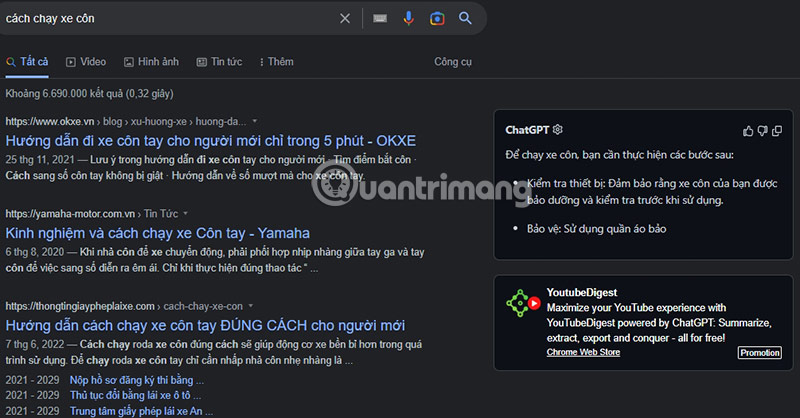
Đây là tiện ích mở rộng nguồn mở hiển thị phản hồi từ ChatGPT cùng với Google, Bing, DuckDuckGo và các công cụ tìm kiếm khác
Một số điểm nổi bật:
- Hỗ trợ tất cả các công cụ tìm kiếm phổ biến
- Truy cập ChatGPT từ cửa sổ bật lên tiện ích mở rộng
- Code nổi bật
- Chế độ tối
- Phản hồi để cải thiện ChatGPT
- Chế độ kích hoạt tùy chỉnh
- Sao chép vào clipboard
Một số câu hỏi về ChatGPT cho Google
ChatGPT cho Google là gì?
- ChatGPT dành cho Google là một tiện ích mở rộng của trình duyệt giúp nâng cao công cụ tìm kiếm với sức mạnh của ChatGPT. Nó hoạt động bằng cách hiển thị phản hồi ChatGPT cùng với kết quả của công cụ tìm kiếm thông thường.
ChatGPT cho Google có miễn phí sử dụng không?
- Có, tiện ích mở rộng được sử dụng miễn phí.
Công cụ tìm kiếm nào được hỗ trợ?
- Hiện tại, ChatGPT cho Google hỗ trợ Google, Bing, DuckDuckGo và nhiều công cụ tìm kiếm khác
Có cần tài khoản ChatGPT/OpenAI không?
- Có, bạn cần có tài khoản ChatGPT để sử dụng tiện ích mở rộng này. Bạn có thể tạo một tài khoản miễn phí tại chat.openai.com.
Ra lệnh bằng giọng nói cho Chat GPT

Tiện ích này sẽ giúp bạn ra lệnh cho Chat GPT bằng cách giữ phím cách khi đang nói chuyện với Chat GPT. Dĩ nhiên là bạn phải cho phép ChatGPT sử dụng micro của bạn, và sau đó bạn hãy tận hưởng cuộc trò chuyện với ChatGPT nhanh hơn và không bị giới hạn bởi tốc độ bàn phím của bạn.

Việc trò chuyện với ChatGPT bằng micro khá hữu ích nếu như việc nhập dữ liệu cho Chat GPT chậm do bàn phím hoạt động không hiệu quả. Lưu ý là tiện ích này chỉ hoạt động khi bạn đang trong cửa sổ chat với ChatGPT.
Lưu file văn bản ChatGPT dưới dạng PDF và PNG
Cài đặt bằng cách tải về file .Zip ở dưới đây, sau đó giải nén ra và cài đặt bằng cách chọn Cài Đặt Google Chrome > Công cụ khác > Tiện ích mở rộng trên Google Chrome, bật chế độ Dành cho nhà phát triển > chọn Tiện ích đã giải nén và dẫn đến thư mục mà bạn đã giải nén trước đó.

Bạn có thể hỏi ChatGPT bất cứ điều gì, sau đó lưu lại đoạn văn bản của ChatGPT bằng file PDF hoặc ảnh PNG hay chọn Sharelink để chia sẻ nội dung chúng với bạn bè của mình. Công cụ này khá hữu ích khi bạn muốn tận dụng ChatGPT trong công việc hoặc học tập. Cùng với đó việc chia sẻ chúng lên các trang mạng xã hội cũng rất tiện.
Tiện ích hỏi Chat GPT ở mọi trang web (Ask Chat GPT)
Link tải tiện ích Ask Chat GPT
Bước 1: Sau khi tải về file tiện ích mở rộng dưới dạng ZIP, bạn hãy giải nén thư mục như ở dưới hình ra bất cứ đâu trong máy tính của bạn.
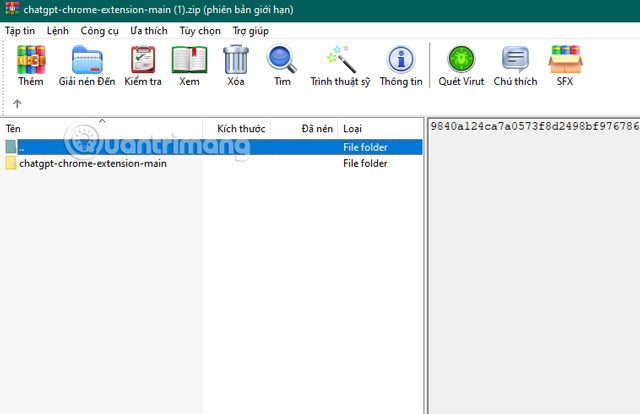
Bước 2: Quay lại trình duyệt Google Chrome của bạn, hãy gõ địa chỉ chrome://extensions vào khung địa chỉ URL và chọn Enter để vào giao diện quản lý tiện ích mở rộng. Ngoài ra, bạn có thể vào bằng cách chọn biểu tượng 3 chấm ở góc trên bên phải trình duyệt để vào Cài Đặt > chọn Công Cụ Khác > chọn Tiện ích mở rộng.
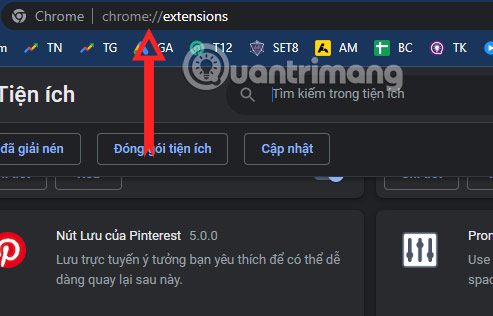
Bước 3: Bật Chế độ dành cho nhà phát triển lên.
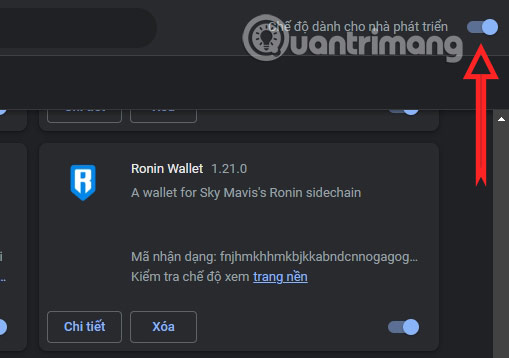
Bước 4: Chọn tiếp Tải tiện ích đã giải nén.
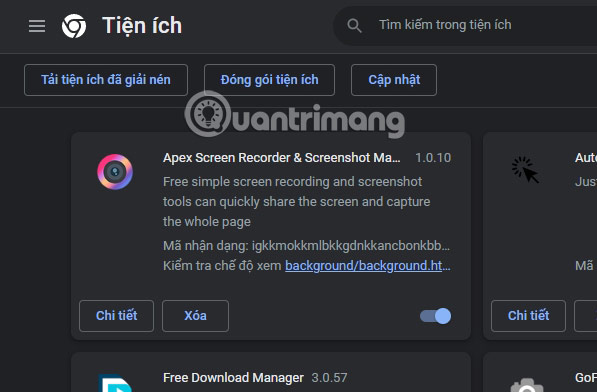
Bước 5: Tìm đến thư mục tiện ích mở rộng mà bạn đã giải nén trước đó.
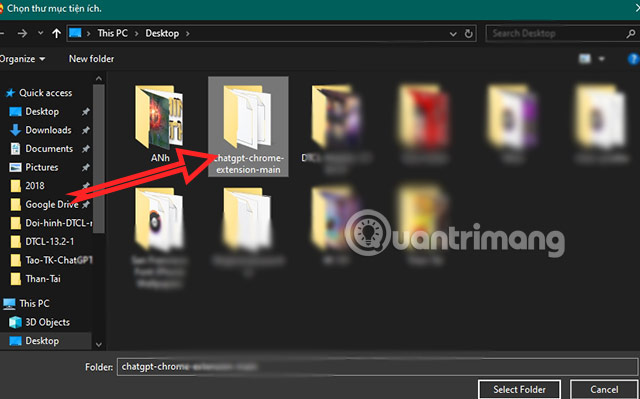
Bước 6: Trong thư mục tiện ích mở rộng Hỏi ChatGPT bạn sẽ thấy thư mục Extension, chọn vào đó và bấm Select Folder ở góc dưới bên phải.
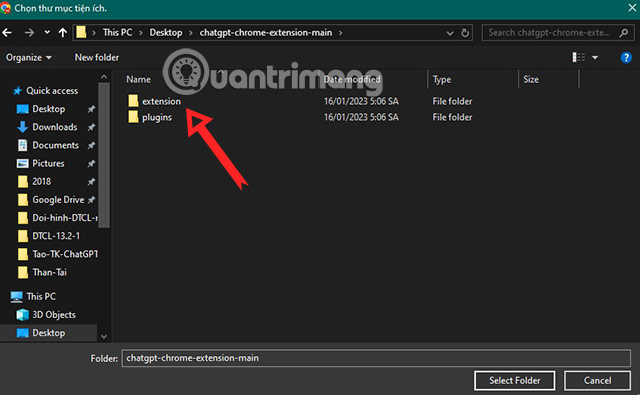
Bước 7: Tiện ích AskChatGPT sẽ được thêm vào ngay sau đó, ở đây bạn cũng có thể tắt tình trạng hoạt động của tiện ích này bằng cách chọn nút tắt ở dưới bên phải.
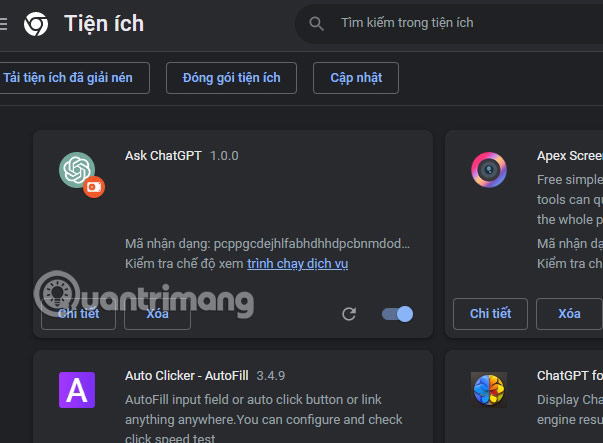
Lưu ý là khi sử dụng tiện ích mở rộng này, bạn không nên để các tiện ích chặn quảng cáo khác vì có thể ảnh hưởng đến quá trình sử dụng tiện ích AskChatGPT này.
 Công nghệ
Công nghệ  AI
AI  Windows
Windows  iPhone
iPhone  Android
Android  Học IT
Học IT  Download
Download  Tiện ích
Tiện ích  Khoa học
Khoa học  Game
Game  Làng CN
Làng CN  Ứng dụng
Ứng dụng 






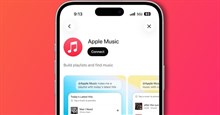










 Linux
Linux  Đồng hồ thông minh
Đồng hồ thông minh  macOS
macOS  Chụp ảnh - Quay phim
Chụp ảnh - Quay phim  Thủ thuật SEO
Thủ thuật SEO  Phần cứng
Phần cứng  Kiến thức cơ bản
Kiến thức cơ bản  Lập trình
Lập trình  Dịch vụ công trực tuyến
Dịch vụ công trực tuyến  Dịch vụ nhà mạng
Dịch vụ nhà mạng  Quiz công nghệ
Quiz công nghệ  Microsoft Word 2016
Microsoft Word 2016  Microsoft Word 2013
Microsoft Word 2013  Microsoft Word 2007
Microsoft Word 2007  Microsoft Excel 2019
Microsoft Excel 2019  Microsoft Excel 2016
Microsoft Excel 2016  Microsoft PowerPoint 2019
Microsoft PowerPoint 2019  Google Sheets
Google Sheets  Học Photoshop
Học Photoshop  Lập trình Scratch
Lập trình Scratch  Bootstrap
Bootstrap  Năng suất
Năng suất  Game - Trò chơi
Game - Trò chơi  Hệ thống
Hệ thống  Thiết kế & Đồ họa
Thiết kế & Đồ họa  Internet
Internet  Bảo mật, Antivirus
Bảo mật, Antivirus  Doanh nghiệp
Doanh nghiệp  Ảnh & Video
Ảnh & Video  Giải trí & Âm nhạc
Giải trí & Âm nhạc  Mạng xã hội
Mạng xã hội  Lập trình
Lập trình  Giáo dục - Học tập
Giáo dục - Học tập  Lối sống
Lối sống  Tài chính & Mua sắm
Tài chính & Mua sắm  AI Trí tuệ nhân tạo
AI Trí tuệ nhân tạo  ChatGPT
ChatGPT  Gemini
Gemini  Điện máy
Điện máy  Tivi
Tivi  Tủ lạnh
Tủ lạnh  Điều hòa
Điều hòa  Máy giặt
Máy giặt  Cuộc sống
Cuộc sống  TOP
TOP  Kỹ năng
Kỹ năng  Món ngon mỗi ngày
Món ngon mỗi ngày  Nuôi dạy con
Nuôi dạy con  Mẹo vặt
Mẹo vặt  Phim ảnh, Truyện
Phim ảnh, Truyện  Làm đẹp
Làm đẹp  DIY - Handmade
DIY - Handmade  Du lịch
Du lịch  Quà tặng
Quà tặng  Giải trí
Giải trí  Là gì?
Là gì?  Nhà đẹp
Nhà đẹp  Giáng sinh - Noel
Giáng sinh - Noel  Hướng dẫn
Hướng dẫn  Ô tô, Xe máy
Ô tô, Xe máy  Tấn công mạng
Tấn công mạng  Chuyện công nghệ
Chuyện công nghệ  Công nghệ mới
Công nghệ mới  Trí tuệ Thiên tài
Trí tuệ Thiên tài